El correo electrónico es una de las vías de comunicación más importantes para cualquier negocio online, como puede ser el caso de un ecommerce.
Si todavía no tienes tu propio correo institucional, estás perdiendo la oportunidad de establecer un contacto íntimo y directo con tus clientes (tanto potenciales, como afiliados).
A lo largo de este artículo te voy a hablar de cómo crear cuenta Gmail de Google para empezar a recibir/enviar correo institucional de una forma 100% gratuita.
Toma nota, porque hoy vas a aprender:
- ¿Qué es Gmail de Google?
- 6 ventajas de usar Gmail para gestionar el correo electrónico de tu negocio
- ¿A qué apps/herramientas de Google te da acceso el hecho de crear una cuenta en Gmail?
- Tutorial: los 5 pasos para crear una cuenta de Gmail profesional para tu ecommerce
- ¿A qué apps/herramientas de Google te da acceso el hecho de crear una cuenta en Gmail?
- ¿Cómo configurar tu cuenta de email corporativo para gestionarla con Gmail?
✅ Y si aún no has dado el primer paso con tu proyecto en Internet, Shopify te permite COMENZAR HOY mismo de manera 100% gratuita. ¡Compruébalo!
¿Qué es Gmail de Google?
Gmail está considerado una de las herramientas indispensables en Internet. Es el servicio de gestión de cuentas de correo electrónico propiedad de Google.
Pero Gmail, o más concretamente crear una cuenta propia en Gmail, no solo te da acceso a una cuenta de email, sino que "es la llave" a otras herramientas disponibles en la nube y que también son propiedad del famoso buscador.
Algunas de ellas son: YouTube, Google Drive, Google Ads y todas aquellas apps y herramientas en donde te pedirá la cuenta de Gmail para acceder.

Es hoy por hoy una de las plataformas de gestión de emails más usadas, y no por casualidad.
Este servicio de correo electrónico se puede encontrar en más de 50 idiomas y es compatible con los principales navegadores (Google Chrome, Firefox, Safari, entre otros).
Al crear Gmail puedes acceder a una cuenta gratuita con una capacidad máxima de 15 GB de almacenamiento.
Este espacio se compartirá con lo que consuman los recursos de aplicaciones como Google Fotos o Google Drive.
La plataforma de Gmail permite clasificar el correo en varias categorías y también cuenta con un práctico buscador que nos permitirá encontrar mails específicos.
Ideal si tienes multitud de clientes que te han comprado hasta el momento en tu commerce, sobre todo porque los podrás categorizar, segmentar y etiquetar.
Podrás buscar por destinatario, asunto o por una determinada palabra clave.
Es una de las muchas razones por las que Gmail facilita la gestión de una tienda online.
▶️ Y si aún no la tienes, ¡ahora es el momento!
6 ventajas de usar Gmail para gestionar el correo electrónico de tu negocio
Aquí te indicamos las principales ventajas de crear cuenta de Gmail:✅ Es muy sencillo de usar
Gmail ha sido pensado para que sea fácil de usar por cualquier empresa o particular.
Para utilizar la herramienta no será necesario iniciar ningún complejo proceso de configuración o de instalación.
Te permite visualizar los correos electrónicos desde cualquier parte del mundo, además de ser perfectamente compatible con Microsoft Outlook, así como otros clientes de correo electrónico.
Tiene algunas funciones innovadoras, como enviar correos electrónicos aunque no estés conectado a Internet en ese momento.
✅ Puedes enviar archivos grandes
Se combina con Google Drive, siendo capaz de adjuntar archivos grandes sin esfuerzo.
Gracias a esta herramienta puedes compartir todo tipo de archivo, con independencia de cuál sea tu ubicación.
En el caso de que los 15GB de almacenamiento gratuitos se te queden un poco cortos, siempre los puedes ampliar por muy poco dinero. Si es tu caso, revisa sus planes de pago de mayor capacidad.
✅ Personalización total
Te da la posibilidad de crear firmas personalizadas para integrar en tus correos electrónicos, algo fundamental para dar forma a la imagen corporativa de tu empresa.
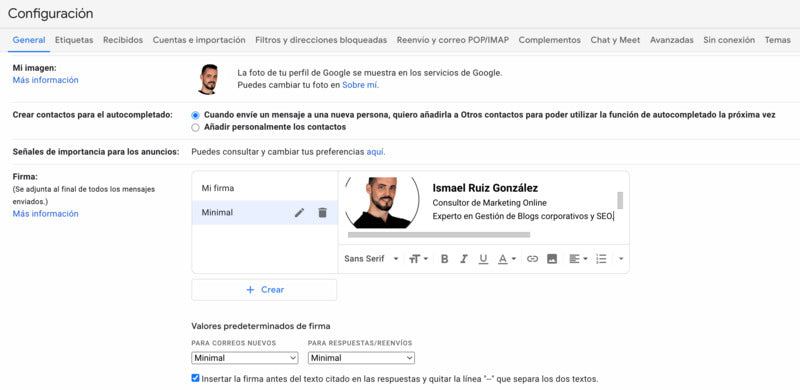
Además, también puedes tener una interfaz personalizada. Todas aquellas personas que tengan una alta creatividad podrán sacarla a relucir con esta poderosa herramienta.
✅ Imagen corporativa
En la versión profesional de Gmail es posible crear un correo con el dominio de tu ecommerce; por ejemplo, podríamos estar hablando de un mail tipo contacto@nombredemitienda.com
Así, los usuarios que reciban tus correos electrónicos no podrán saber que se los estás enviando directamente desde Google.
Para ello, deberás acceder a su plataforma de Google Workspace, donde paso a paso puedes configurarlo.
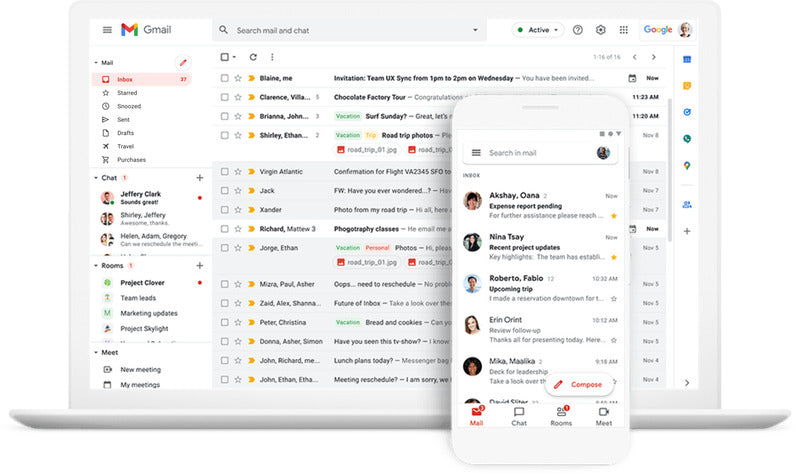
✅ Copias de seguridad automática
Gmail se encarga de la gestión de copias de seguridad automáticas de tus correos electrónicos sin que tengas que llevar a cabo ningún tipo de configuración.
Imagina que dejas a medias un mail por cualquier razón...
☝🏻 A diferencia de lo que ocurre en otros programas (probablemente, se perderían), aquí se almacenarán directamente en la carpeta de borradores para que los puedas recuperar cuando los necesites.
✅ Posibilidad de configurar respuestas automáticas
También tiene muchas opciones de respuestas automáticas que puedes gestionar en cualquier momento.
Podríamos aplicarlas cuando estemos de vacaciones, en una reunión, etc.
Tutorial: los 5 pasos para crear una cuenta de Gmail profesional para tu ecommerce
Ahora que ya sabes qué es Gmail, es hora de ponernos manos a la obra y abrir una cuenta profesional para tu negocios.
Y si ya tenías una de tipo personal, es recomendable que crees una cuenta profesional de Gmail diferente a la personal, ya que así podemos enviar correos electrónicos más serios (algo fundamental para dar buena imagen en una tienda online o en cualquier otro tipo de negocio).
Aquí van todos los pasos que debes seguir para conseguirlo:
1) Accede a Gmail.com
El primer paso consiste en acceder a Gmail.com y pulsar en crear cuenta.
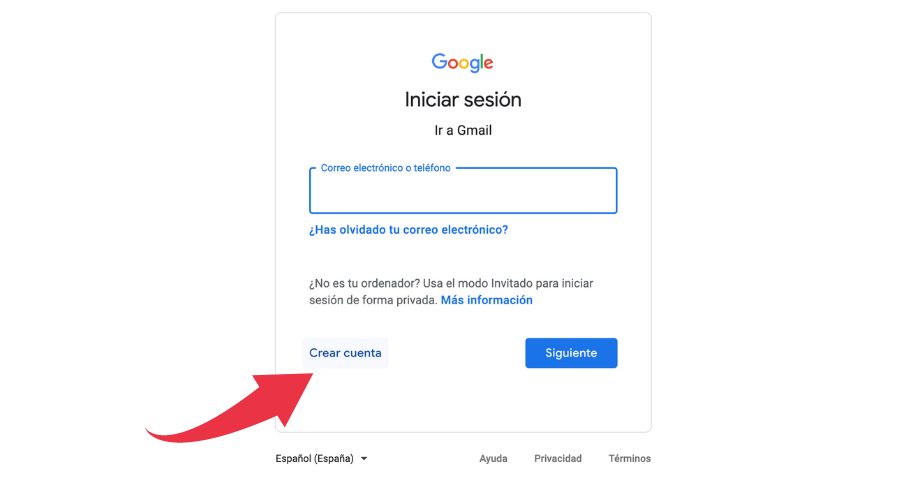
El sistema te pedirá que introduzcas algunos datos sobre ti, como:
- Tu nombre y los apellidos
- El nombre de usuario (es la cuenta de Gmail, precedida de “@gmail.com”
- La contraseña
- Fecha de nacimiento
- Sexo
En rellenar todos estos campos no tardarás más de 3 minutos.
Google necesitará que le indiques un número de teléfono o una dirección de correo electrónico actual. Lo más probable es que mande algún tipo de código a cualquiera de los dos medios para comprobar que eres una persona real y así asegurarse de que no eres un robot.
☝🏻 IMPORTANTE: este es de los pasos para crear un correo de Gmail más relevantes. Presta mucha atención a la denominación del mail y elige una realmente profesional, que no te pueda perjudicar.
En cuanto a la contraseña, ten en cuenta que este código es el que va a proteger la cuenta, así que no elijas ninguna que sea fácil de adivinar.
Lo más recomendable es combinar mayúsculas con números y agregar algún tipo de símbolo para complicarla todavía más.
¡Y anótala en un sitio seguro!
2) Verificación de tu cuenta vía SMS
Ahora Google va a verificar que efectivamente eres una persona real que está, de forma voluntaria, creando una cuenta en Gmail.
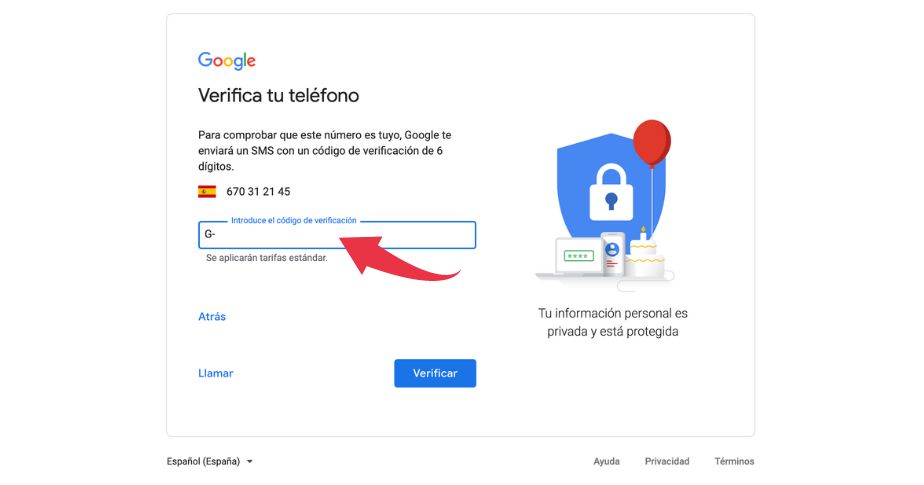
Debes tener tu móvil cerca, ya que va a enviarte un código de 6 cifras vía SMS al número que hayas indicado en el paso previo.
Introdúcelo en el campo indicado como G-XXXXXX.
3) Elije los ajustes personalizados
El siguiente paso es indicar si quieres una personalización más a fondo, o una configuración sencilla de tu cuenta.
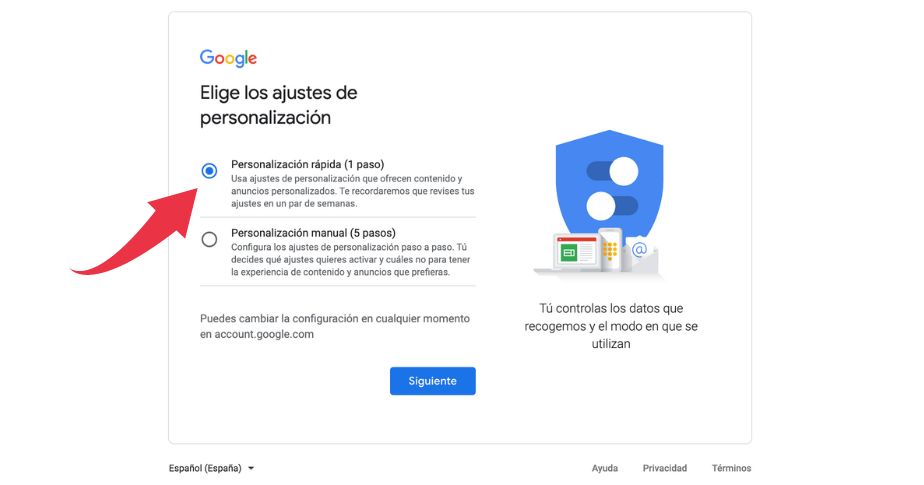
Aquí, si así lo deseas y quieres no complicarte demasiado, te aconsejo que elijas la primera opción de "Personalización rápida (1 paso)".
De esta manera, vas a crear tu cuenta de Gmail de forma más rápido.
Luego ya tendrás tiempo, si quieres, de configurarla con todo lujo de detalles.
4) Pantalla de bienvenida
Si todo va bien, te aparecerá una pantalla de bienvenida en la que se te recordará cuál es el nombre que has elegido para tu nuevo correo electrónico de Gmail.
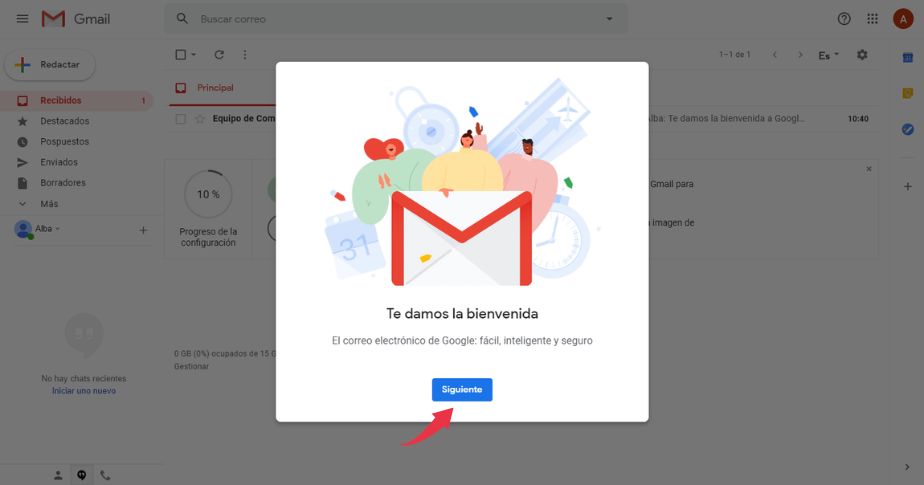
En este punto, deberás pular en "Siguiente" y Google te hará un "tour", con un breve resumen informativo de sus servicios/apps más importantes.
Al final tan solo tendrás que pulsar en ir a Gmail para que se te abra el navegador en la pestaña en la plataforma desde la que vas a consultar el correo electrónico a partir de este momento.
4) Uso básico de la cuenta de Gmail
Ya tienes la cuenta lista y estás dentro de la plataforma.
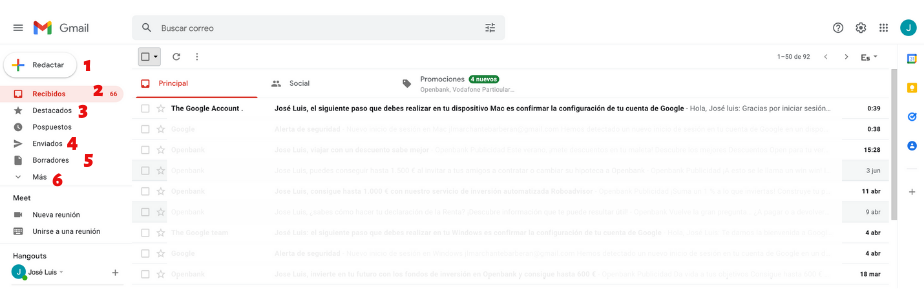
Aunque si bien es cierto que su manejo es muy intuitivo, vamos a analizar las funciones más importantes:
- Redactar: es el botón que pulsaremos cuando quieras escribir tu primer correo electrónico. Es de la combinación de colores corporativos de Google, para que sea más fácil de identificar y se encuentra ubicado a la izquierda superior de la web.
- Recibidos: en este apartado se engloban aquellos correos electrónicos que te envíen otras personas. A su vez, esta lista se divide en 3 secciones clave: Principal (aquí están los correos más importantes), Social (correos o notificaciones de redes sociales) o Promociones (ofertas variadas). El sistema te indicará que tienes un correo sin leer marcándolo en negrita.
- Destacados: al lado del correo electrónico podremos encontrar una estrella. Al pulsar sobre la misma veremos que se marca como destacado; es decir, como importante. Es una buena opción para almacenar emails prioritarios que no queremos perder por nada del mundo.
- Enviados: como su nombre indica, aquí puedes ver todos los correos electrónicos que ya has mandado.
- Borradores: en este apartado se guardarán aquellos emails que se hayan empezado a crear pero que, por alguna razón, se hayan descartado. Digamos que son las copias de seguridad.
- Más: además, esta plataforma ofrece muchas más opciones, como secciones de SPAM (correos que el sistema interpretará directamente como maliciosos); Papelera (una sección en la que recuperar todos los e-mails que hayamos borrado) o Chat (para hablar con otros usuarios que tengas en la lista de amigos).
5) Acceso habitual a tu cuenta de Gmail
Una vez que hayas terminado de crear tu correo corporativo de Gmail, podrás acceder a la plataforma a través de las siguientes vías:
✅ Gmail.com: directamente a través de la página mediante los navegadores convencionales. El más versátil siempre será Google Chrome, por propia afinidad siempre tendrás un acceso directo en este navegador para acceder a tu correo profesional de Gmail.
✅ App móvil: Gmail está disponible tanto para Android, como para IOS. Y no hará falta ni instalar la app, ya que suele venir instalada en el S.O.
✅ Gestores de correo: también puedes utilizar un gestor de correo tipo Outlook o Thunderbird para gestionar el correo.
¿A qué apps/herramientas de Google te da acceso el hecho de crear una cuenta en Gmail?
Estas son algunas de las herramientas más importantes a las que tendrás acceso si te decides a dar el paso:
- Google Docs: se trata de una herramienta especializada en el procesamiento de texto, muy similar a Microsoft Word.
- Hojas de cálculo: es una herramienta parecida a Excel, especializada en las hojas de cálculo.
- Google Slides: nos ayuda a crear presentaciones muy avanzadas (es similar a PowerPoint).
- Google Form: está pensada para crear encuestas.
- Google Drive: es un servicio de almacenamiento online que nos da la opción de almacenar documentos, así como diferentes archivos digitales.

Y además de éstas, básicamente tendrás acceso a todo el ecosistema de Google. Todas ellas, en un principio, son gratuitas.
Luego, algunas de ellas son especializadas para sectores concretos de negocio, como Google Adsense (banners publicitarios en tu web); Google Ads (crear campañas publicitarias de pago); Google Merchant Center (para campañas de Shopping) y un largo etcétera que puedes descubrir aquí.
Aprende a crear una estrategia de marketing ganadora
Consejos para configurar tu cuenta de email corporativo para gestionarla con Gmail
Si ya tienes un email corporativo, pero al ver este tutorial te has dado cuenta que Gmail es más fácil de gestionar, tenemos la solución.
Si quieres gestionarlo con Gmail, estos son los pasos que debes dar:
Recuerda que ara que la cuenta funcione debe ser configurada previamente tanto para enviar, como para recibir correos.
1) Accede a tu cuenta de Gmail
Este paso inicial ya sabes hacerlo si has leído el turorial anterior.
2) Pulsa en la rueda dentada
La verás disponible en la parte superior derecha y marca en Ver todos los ajustes.
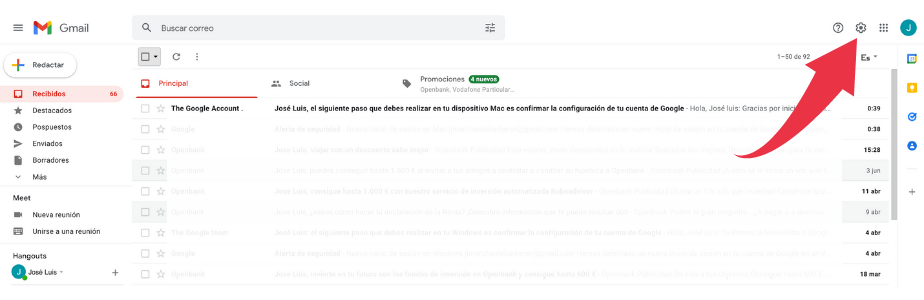
3) Haz clic en cuentas e importación
Busca la opción de consultar el correo de otras cuentas y dentro de la sección vuelve a pulsar en Añadir cuenta de correo.
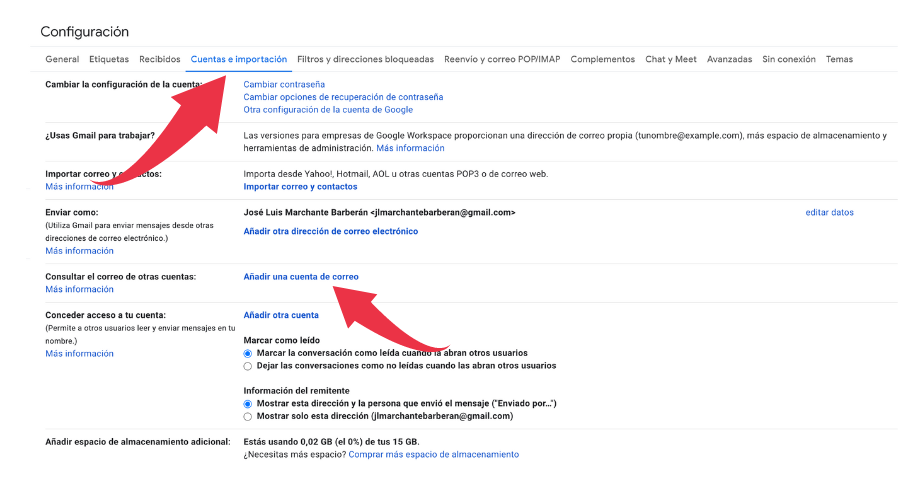
Aquí escribiremos la dirección de nuestro email corporativo.
4) Importar correos electrónicos de mi otra cuenta (POP3)
Activa la opción de Importar correos electrónicos de mi otra cuenta (POP3) y vuelve a pulsar en siguiente.
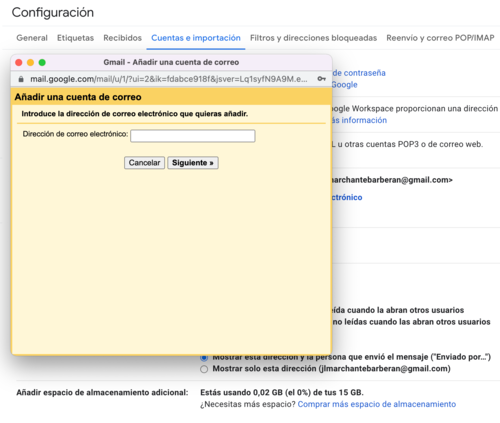
En la siguiente pestaña tendremos que escribir todos los parámetros de configuración de la cuenta.
5) Tienes que configurar el servidor saliente SMTP
Empieza por escribir el nombre y la dirección de correo electrónico. Introduce el resto de la configuración SMTP de tu servidor. Si todos los datos introducidos son correctos, ya podrás enviar correos desde Gmail.
Ahora ya sabes cómo crear un correo institucional con Gmail para usarlo en tu ecommerce.
Esto mejorará tu productividad como emprendedor y así podrás dedicarte a lo que de verdad importa en tu negocio: ¡vender más!
Más información
- Métricas que te permitirán conocer el rendimiento de tu contenido
- Cómo empezar un culto para tu marca
- 26 ideas para preparar tu tienda online para el Black Friday y Cyber Monday
- Cómo lograr una tienda online amigable para personas con problemas visuales
- Herramientas de contenidos para tiendas online
- Marketing de contenido con presupuesto limitado
- 7 tipos de segmentación de precios de producto
- De dónde puedes obtener ideas de contenido para el blog de tu tienda online
- Cómo vender en TikTok- consejos y ejemplos prácticos





